华为手机怎么传视频到电脑/其他手机?没数据线也能传吗?
华为手机作为全球领先的智能设备,凭借其强大的功能和便捷的操作体验,深受用户喜爱,在日常使用中,用户经常需要将手机中的视频文件传输到其他设备或分享给他人,而华为手机提供了多种传输方式,满足不同场景下的需求,本文将详细介绍华为手机传输视频的多种方法,包括本地传输、跨设备传输、云服务传输以及第三方工具传输,帮助用户根据实际情况选择最合适的方案。
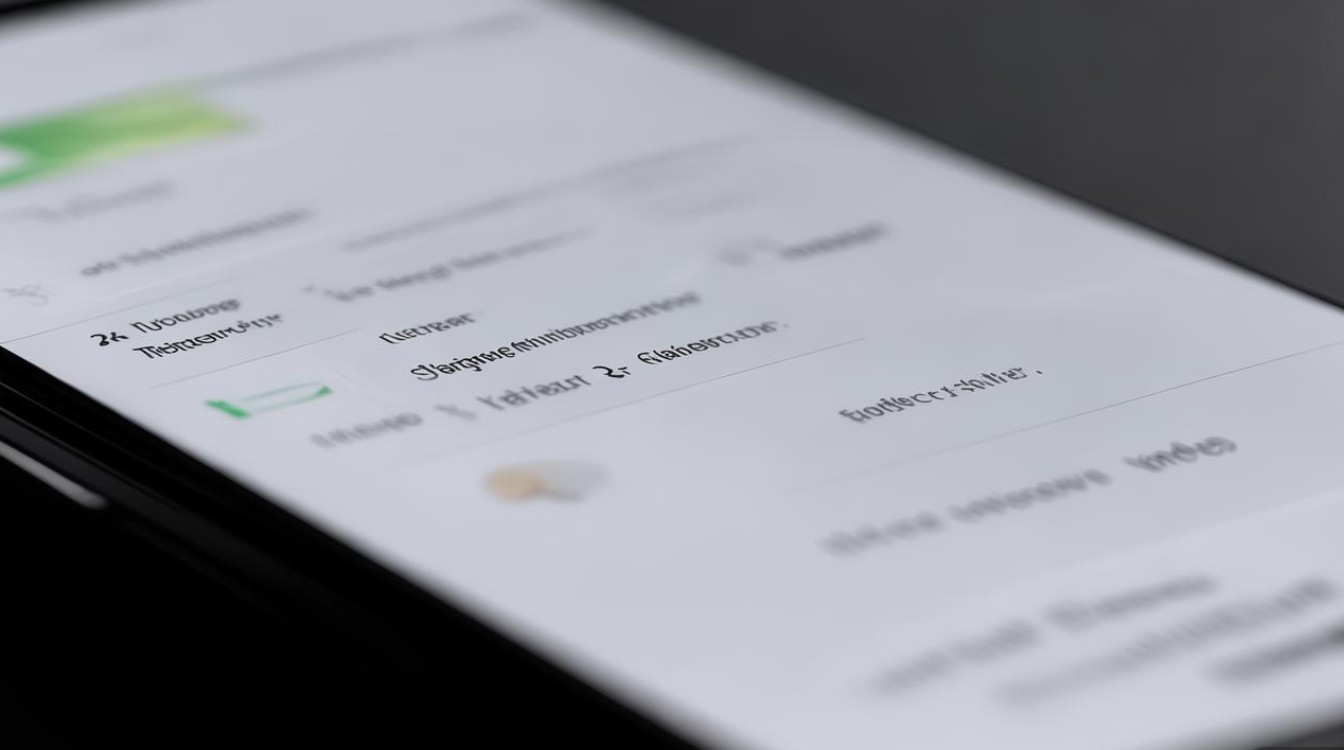
本地传输:通过USB线连接电脑
这是最传统也是最直接的传输方式,适用于大视频文件或需要长期保存的情况,操作步骤如下:
- 准备工作:确保拥有一根原装或认证的USB Type-C数据线(部分华为手机为Micro-USB接口),以及一台电脑(Windows或macOS系统)。
- 连接设备:将USB线的一端连接至华为手机的充电口,另一端插入电脑的USB接口,连接后,手机屏幕上方会出现“USB已连接”的提示。
- 选择连接模式:下拉手机通知栏,点击“USB已连接”选项,在弹出的窗口中选择“传输文件(MTP)”模式,此模式下,手机会被识别为可移动磁盘,方便文件拷贝。
- 传输视频:在电脑上打开“此电脑”(Windows)或“访达”(macOS),找到手机对应的驱动器,进入内部存储或SD卡目录,定位到视频文件所在的文件夹(如“DCIM”或“Camera”),复制或剪切目标视频,粘贴至电脑指定位置即可,传输完成后,在手机上安全弹出设备再拔掉数据线,避免数据损坏。
注意事项:部分华为手机需开启“USB调试模式”才能被电脑识别,可在“设置-关于手机”连续点击“版本号”7次启用开发者选项,然后在“设置-系统-开发者选项”中开启“USB调试”,macOS系统可能需要安装Android File Transfer软件以支持文件传输。
跨设备传输:华为一碰传、Huawei Share及蓝牙
华为手机生态内的设备间传输视频,可通过以下高效方式实现:
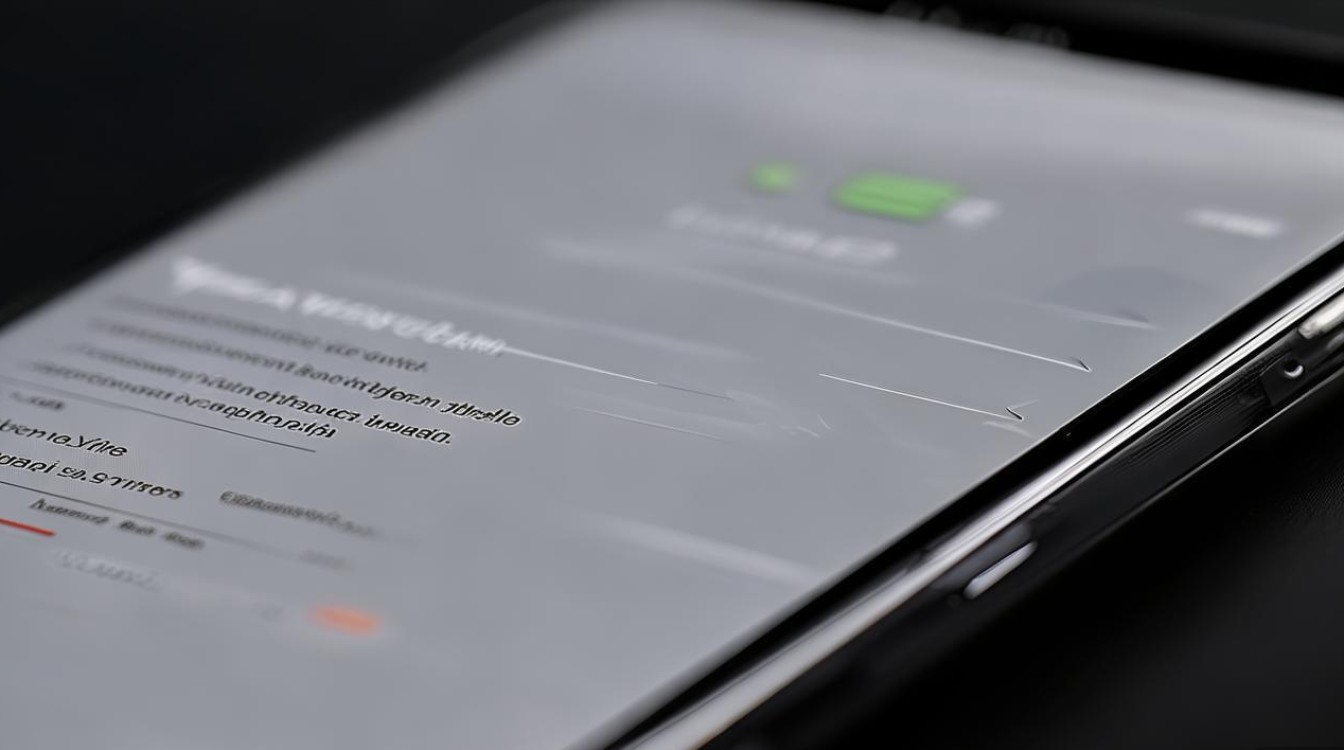
- 一碰传(华为专属功能):适用于华为手机与华为平板、笔记本等设备的近距离传输,确保双方设备开启NFC和蓝牙,在手机相册中选择视频,点击“分享”按钮,选择“一碰传”,然后将手机背部NFC区域与另一设备的NFC感应区接触,待设备配对成功后即可开始传输,速度可达几十MB/s,且无需网络。
- Huawei Share(华为多屏协同):适用于华为手机与华为电脑的有线或无线连接,有线模式下,通过USB线连接手机和电脑,开启电脑上的“Huawei Share”功能,手机屏幕会同步显示在电脑端,可直接拖拽视频文件进行传输;无线模式下,确保手机和电脑连接同一Wi-Fi,在手机“设置-设备连接-Huawei Share”中开启“无线共享”,电脑端输入手机显示的验证码配对后,即可通过文件管理器互传视频。
- 蓝牙传输:适用于无网络或小文件传输,在手机“设置-蓝牙”中开启蓝牙并搜索附近设备,与目标设备配对后,在相册中选择视频,点击“分享”-“蓝牙”,选择已配对的设备即可开始传输,但蓝牙传输速度较慢(通常1-2MB/s),大文件可能需要较长时间。
对比表格: | 传输方式 | 传输速度 | 传输距离 | 适用场景 | 优点 | 缺点 | |----------------|----------|----------|------------------------------|--------------------------|--------------------------| | 一碰传 | 快 | 近距离(NFC接触) | 华为生态设备间快速传输 | 操作简单,速度快 | 需双方均为华为设备 | | Huawei Share | 快(有线)/中(无线) | 有线:线缆长度;无线:同Wi-Fi | 华为手机与电脑互传 | 支持有线无线,可跨设备操作 | 需华为电脑,无线同网 | | 蓝牙 | 慢 | 近距离(10米内) | 小文件或无网络环境传输 | 兼容性强,无需网络 | 速度慢,大文件效率低 |
云服务传输:华为云空间、华为视频APP
通过云服务传输视频,可避免数据线连接,实现跨平台、跨设备访问,适合长期存储或多人分享。
- 华为云空间:华为手机内置云服务,用户可在“设置-华为账号-云空间”中开启“照片”或“视频”同步功能,开启后,手机中的视频会自动上传至云端,登录同一华为账号的其他设备(如手机、平板、电脑网页版cloud.huawei.com)即可下载观看,云空间提供免费5GB存储空间,不足时可付费升级,用户可在手机“图库”中选择视频,点击“分享”-“云空间”,将视频上传至指定相册并生成分享链接,发送给好友即可下载。
- 华为视频APP:若视频已存储在华为视频APP中,可直接通过APP分享,打开视频,点击“分享”按钮,选择“分享到”其他APP(如微信、QQ)或生成链接,对方点击链接即可在线播放或下载,部分视频支持“离线缓存”,可在网络良好时缓存至本地,方便后续传输。
第三方工具传输:社交软件、第三方文件管理器
对于非华为设备或特定场景,第三方工具是灵活的选择:
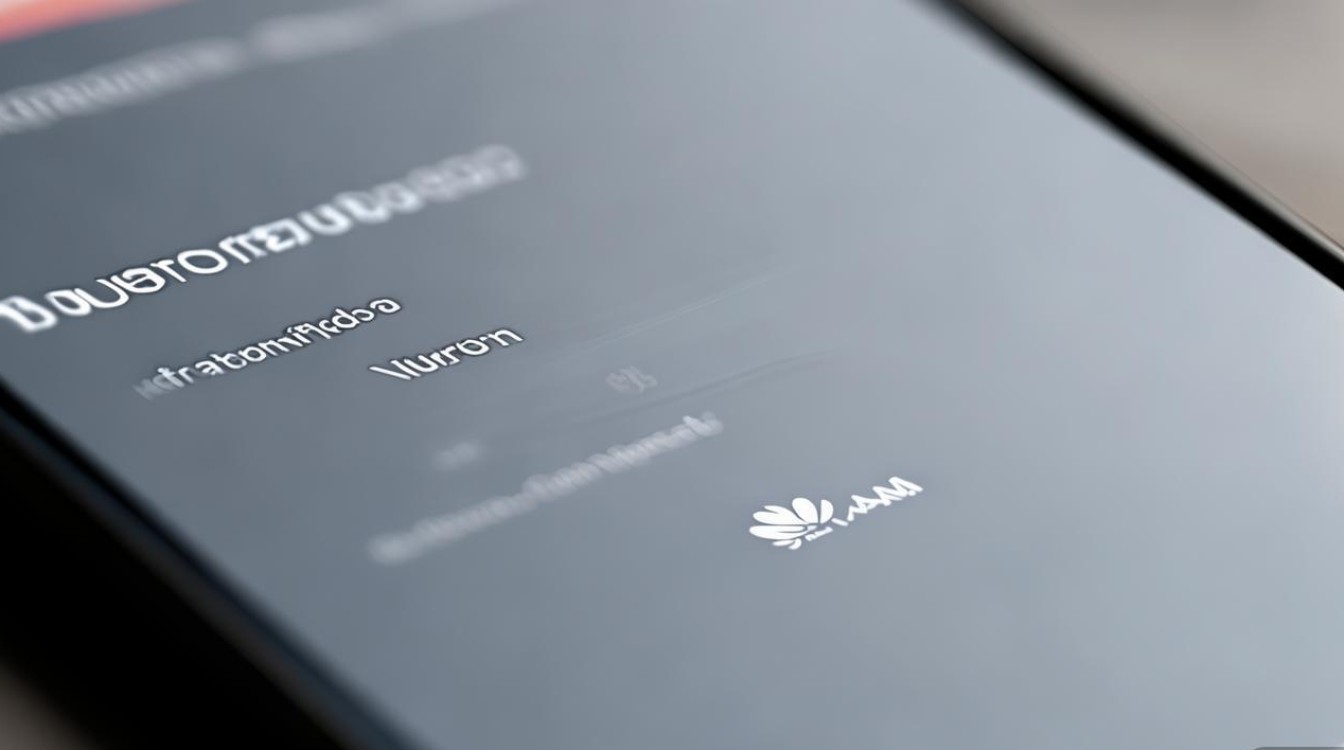
- 社交软件:通过微信、QQ、钉钉等社交APP的“文件传输”功能,将视频发送至电脑版或好友端,微信支持“文件传输助手”,可快速将视频从手机传至电脑;QQ的“我的电脑”功能同样可实现双向传输,但需注意,社交软件通常对视频大小有限制(如微信单文件不超过4GB),且经过压缩可能影响画质。
- 第三方文件管理器:如“ES文件浏览器”“Solid Explorer”等,支持局域网传输(Wi-Fi直连)或FTP协议传输,在手机和电脑连接同一Wi-Fi时,通过文件管理器开启“FTP服务”,电脑端输入手机IP地址即可访问并下载视频,部分文件管理器支持“快传”功能,可生成二维码,扫描后直接传输文件。
常见问题及注意事项
- 传输失败怎么办?:检查USB线是否损坏、USB接口是否松动;确认手机是否开启“传输文件”模式;蓝牙传输失败时需重新配对;云空间上传失败可检查网络或清理手机存储空间。
- 如何提高传输速度?:大文件优先使用USB线或一碰传;避免在传输时运行大型应用;Wi-Fi环境下建议使用5GHz频段;关闭手机后台不必要的应用以释放内存。
相关问答FAQs
Q1:华为手机传视频到苹果手机,哪种方式最方便?
A1:推荐使用第三方社交软件(如微信、QQ)或云服务,微信“文件传输助手”可先将视频从华为手机传至电脑,再通过电脑版微信发送至苹果手机;或直接使用华为云空间上传视频,生成分享链接,苹果手机通过浏览器打开后下载,若双方都安装“快牙”等跨平台传输APP,也可通过Wi-Fi直连实现高速传输。
Q2:华为手机传视频提示“文件过大无法传输”,如何解决?
A2:首先确认传输方式是否支持大文件,如蓝牙和部分社交软件(如微信)有单文件大小限制(微信通常为4GB),可尝试以下方法:1. 使用USB线连接电脑传输,无文件大小限制;2. 通过华为云空间或百度网盘等网盘工具上传并下载;3. 视频编辑软件(如华为“剪映”)压缩视频后再传输,但会降低画质,若需保留原始画质,建议优先选择有线传输或云服务。
版权声明:本文由环云手机汇 - 聚焦全球新机与行业动态!发布,如需转载请注明出处。












 冀ICP备2021017634号-5
冀ICP备2021017634号-5
 冀公网安备13062802000102号
冀公网安备13062802000102号